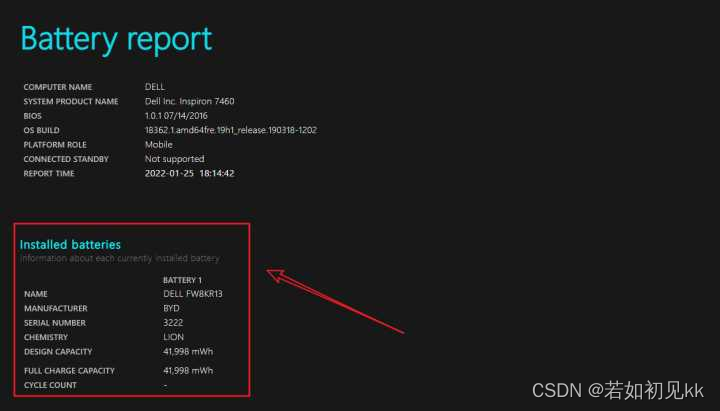文章目录
- 一、登录戴尔R710服务器
- 1、连接管理口(扳手式样)
- 2、查看管理口地址并配置
- 1、出现以下字样时按Ctrl+E进入配置
- 2、确保iDVAC6 LAN、IPMI Over LAN为On
- 3、空格进入LAN Parameters查看管理口网络配置
- 4、空格进入LAN User Configuration配置登录密码
- 3、登录idrac管理页面
- 二、启动虚拟控制平台
- 三、制作RAID卷
- 1、启动后按Ctrl+R进入RAID
- 2、删除原有磁盘组
- 3、配置RAID
- 4、格式化RAID卷
- 四、使用虚拟介质安装系统
- 1、更改相关配置
- 1、连接虚拟介质
- 2、更改启动顺序
- 2、添加启动光盘
- 3、安装系统
一、登录戴尔R710服务器
1、连接管理口(扳手式样)

2、查看管理口地址并配置
默认的管理口地址:192.168.0.120
用户名:root
密码:calvin
1、出现以下字样时按Ctrl+E进入配置

2、确保iDVAC6 LAN、IPMI Over LAN为On

3、空格进入LAN Parameters查看管理口网络配置

PS:如果管理口故障可以使用以上配置,可以连接任意网口进入

4、空格进入LAN User Configuration配置登录密码



3、登录idrac管理页面



二、启动虚拟控制平台




注:浏览器建议使用Chrome、Firefox、360浏览器极速模式,否则可能会是虚拟控制台连接失败;
Java要用java7,因为java8无法启动虚拟控制台启动文件
三、制作RAID卷
1、启动后按Ctrl+R进入RAID

2、删除原有磁盘组


3、配置RAID



空格选中磁盘


4、格式化RAID卷


Fast Init:快速格式化,用时较少

四、使用虚拟介质安装系统
1、更改相关配置
1、连接虚拟介质

2、更改启动顺序

2、添加启动光盘



3、安装系统



![[运维]Dell R710 raid配置](https://img-blog.csdnimg.cn/img_convert/8d7cdeaa0eaa9fd6bc13a8fa42859ad6.png)